Kuidas lubada ekraaniklaviatuuri
Ekraanil kuvatav klaviatuur on suurepärane tööriist, mis aitab arvutikasutajat kõige ootamatumates olukordades, kui füüsiline seade on mingil põhjusel üles öelnud.
Artikli sisu
Ekraanil kuvatava klaviatuuri lubamise funktsioonid
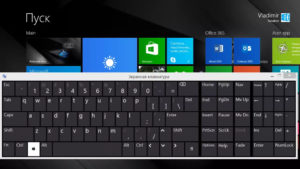 Versioonis 10 Windows Ekraanivalikuid on lausa 2, millest üks on veidi lihtsam. Nende sisselülitamise meetodid on samuti erinevad, kuid millised Kumb on pikem ja kumb kiirem, on raske öelda. Klaviatuuri kuvamiseks lihtsam, peate viima hiirekursori paremasse alumisse nurka, paremklõpsake kellal.
Versioonis 10 Windows Ekraanivalikuid on lausa 2, millest üks on veidi lihtsam. Nende sisselülitamise meetodid on samuti erinevad, kuid millised Kumb on pikem ja kumb kiirem, on raske öelda. Klaviatuuri kuvamiseks lihtsam, peate viima hiirekursori paremasse alumisse nurka, paremklõpsake kellal.
Ilmub saadaolevate omaduste väljatõmmatav loend, peate valima "Kuva puutetundliku klaviatuuri nupp". klõpsa seal. Nüüd on nupud virtuaalsed klaviatuurid saadaval keele muutmise nupu kõrval. Selle käivitamiseks peate lihtsalt klõpsama paremas alanurgas oleval otseteel.
Veidi rohkem funktsioone pakkuv klaviatuur käivitatakse rea avavate kuumade nuppude kombinatsiooni abil. Vasakusse alumisse nurka ilmub rida, peate sisestama selle käsu "osk" ja vajutama "enter" ja ongi kõik, klaviatuur käivitub.
Kuidas lubada Windows 10 ekraaniklaviatuuri
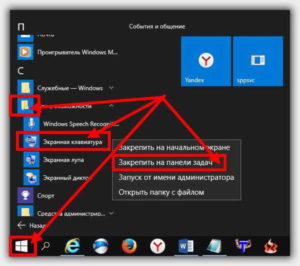 Arendajate pakutavate virtuaalsete klaviatuuride kasutamiseks operatsioonisüsteemis peate kasutama ühte kahest ülaltoodud ja kirjeldatud meetodist.
Arendajate pakutavate virtuaalsete klaviatuuride kasutamiseks operatsioonisüsteemis peate kasutama ühte kahest ülaltoodud ja kirjeldatud meetodist.
- Esimesel klaviatuuril pole numbritega välja, nuppude kuvamine on lihtsustatud, puuduvad sellised nupud nagu “Kodu” ja “PgUp”. Selle klaviatuuri eeliseks on see, et seda saab paigaldada paneelid ülesandeid mõne hiireklõpsuga.
- Teine klaviatuur pakub täiustatud funktsioone; see sisaldab kõiki nuppe, mis on füüsilisel seadmel. Teine võimalus on mugavam, kuna täielik funktsionaalsus on kohe saadaval ilma täiendavate manipulatsioonideta. Siiski pole võimalust seda klaviatuuri tegumiribale kinnitada. Mõlemal valikul on sisestatud teksti ennustamise funktsioon, mis võimaldab tippimist kiirendada.
Virtuaalse seadme konfigureerimiseks peate minema jaotisse "Seaded". Selleks klõpsake nuppu "Start", seejärel menüüst "Valikud" peate valima "Juurdepääsetavus" ja seejärel "Klaviatuur". Ilmuvas seadete menüüs saate kuumade nuppude vajutamisel heli lubada või keelata. Võimalus keelata kleepuvad nupud, allajoonitud sildid jne.
Kuidas lubada Windows 7 ekraaniklaviatuuri
 Käivitamine on saadaval ka mitmes valikus. Esimene võimalus on kõige lihtsam; selleks peate vasakklõpsama nuppu "Start" ja sisestama sülearvuti otsinguribale "Ekraan". Valige kuvatavas tulemuste loendis soovitud üksus.
Käivitamine on saadaval ka mitmes valikus. Esimene võimalus on kõige lihtsam; selleks peate vasakklõpsama nuppu "Start" ja sisestama sülearvuti otsinguribale "Ekraan". Valige kuvatavas tulemuste loendis soovitud üksus.
Teine meetod on keerulisem, peate helistama juhtpaneelile kuumade nuppude või ka menüü Start kaudu.Järgmisena minge vahekaardile "Juurdepääsetavus" ja seejärel "Juurdepääsukeskus". Allpool pakutakse teile otsitava valikuid, nende hulgas on elektrooniline klaviatuur, peate vaid klõpsama soovitud üksusel.
Seadistused saate teha, klõpsates paremas alanurgas "Valikud". Avaneb spetsiaalne aken, kus kasutaja saab teha vajalikke kohandusi ja seadistusi. Kui vajalikud tööparameetrid on seadistatud, klõpsa Klõpsake nuppu "Ok" ja sätted rakenduvad automaatselt.
Miks ekraaniklaviatuur sisse ei lülitu?
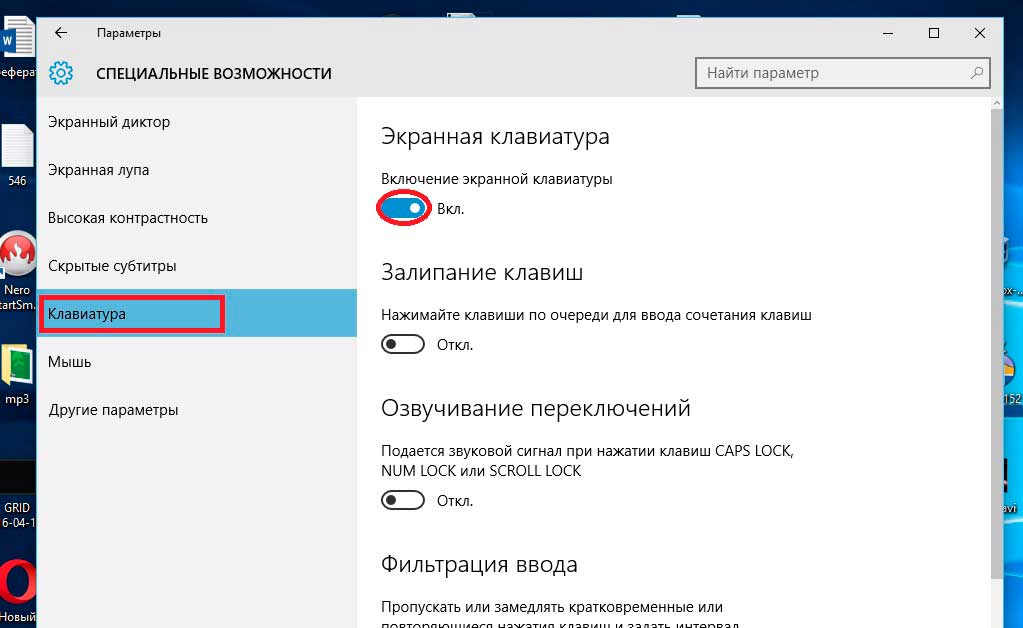 Kui füüsiline seade ebaõnnestub, siis see pinges, kuid eriline ebamugavust ei tekita kahju, sest on sisseehitatud virtuaalne analoog. Kui aga virtuaalne klaviatuur keeldub sisse lülitumast, läheb asi tõsiseks. Kasutajast saab sõna otseses mõttes abitu, on piiratud vaid mõne manipulatsiooniga, mida saab teha arvutihiire abil. Muud funktsioonid on seiskamisrežiimis.
Kui füüsiline seade ebaõnnestub, siis see pinges, kuid eriline ebamugavust ei tekita kahju, sest on sisseehitatud virtuaalne analoog. Kui aga virtuaalne klaviatuur keeldub sisse lülitumast, läheb asi tõsiseks. Kasutajast saab sõna otseses mõttes abitu, on piiratud vaid mõne manipulatsiooniga, mida saab teha arvutihiire abil. Muud funktsioonid on seiskamisrežiimis.
Loomulikult võite proovida seda avada monitori juhtpaneeli abil või salve kaudu (kus see asub, sõltub kasutatava operatsioonisüsteemi versioonist). Kuid juhtub, et isegi sel viisil on seda võimatu käivitada. Probleem seisneb arvutitarkvaras, seadme võimalikus nakatumises viirustega, pahavaras, mis häirib protsesside toimimist.
Ekraanil kuvatava klaviatuuriga seotud probleemide lahendamine
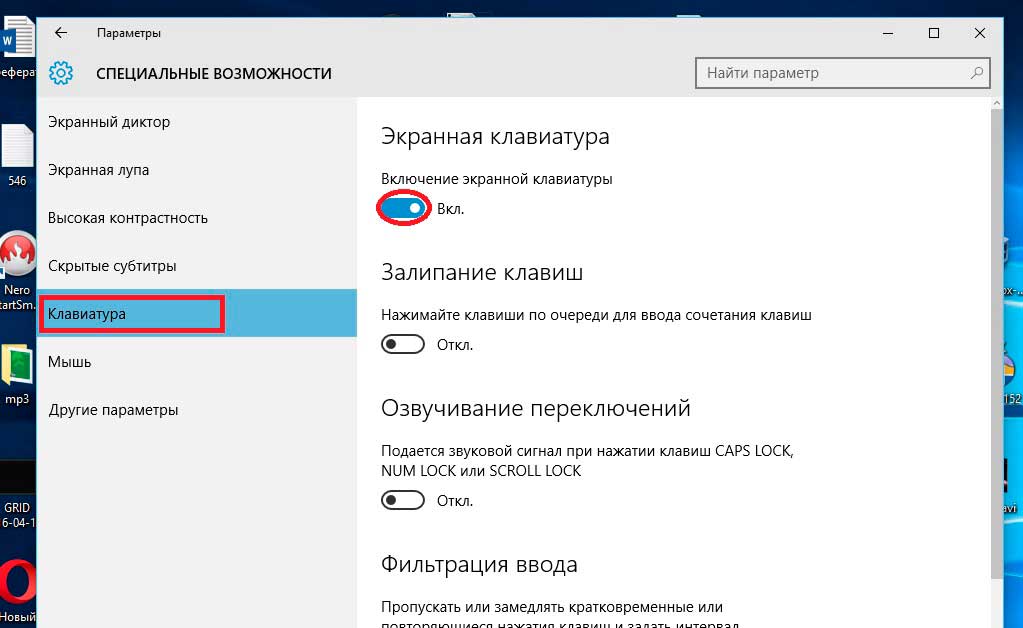 Virtuaalse seadmega on probleemi lahendamine lihtsam kui füüsilisega, kuid see võtab rohkem aega. Esimene asi, mida peate tegema, on seadme täielik skannimine.Selleks sobivad spetsiaalsed programmid, mida oli vaja varem oma personaalarvutisse installida. Seadet on vaja skannida aegunud tuvastamiseks tarkvara tarkvara, kahjustatud failid, mingil põhjusel puuduvad komponendid.
Virtuaalse seadmega on probleemi lahendamine lihtsam kui füüsilisega, kuid see võtab rohkem aega. Esimene asi, mida peate tegema, on seadme täielik skannimine.Selleks sobivad spetsiaalsed programmid, mida oli vaja varem oma personaalarvutisse installida. Seadet on vaja skannida aegunud tuvastamiseks tarkvara tarkvara, kahjustatud failid, mingil põhjusel puuduvad komponendid.
Märge, et teil peab nende toimingute ajal olema Interneti-ühendus, võimaldab see enamiku tekkivatest probleemidest kiiresti lahendada. Pärast spetsiaalsete programmide analüüsi on vaja läbi viia analüüs mitme viirusetõrje abil, mis võimaldab kasutajal näha tekkinud probleemist täielikku pilti. Võib-olla peitub probleem väikeses pahatahtlikus failis, mis sattus teie arvutisse, laadides alla programmi või faili ebausaldusväärsest allikast.
Kui kõik ülaltoodud toimingud ja interaktsioonid erinevate programmidega ei aidanud probleemi lahendada, on ainult 2 viimast võimalust, mida soovitatakse kasutada ainult siis, kui miski muu ei aita.
Esimene meetod on süsteemi tagasipööramine ühte taastepunktidest. On väga hea, kui on olemas eilne taastumispunkt, mis võimaldab teil olukorda täpsemalt hinnata ja mõista, mis probleemi põhjustas. Nii ei kaota te enamikku oma failidest.
Teine meetod on operatsioonisüsteemi tehaseseadetele tagasipööramine. Seda meetodit kasutatakse viimase abinõuna, kuna kõik kasutaja seaded, kõik allalaaditud failid ja programmid kustutatakse. Selle meetodi suur eelis on see, et saate puhta operatsioonisüsteemi. Negatiivne külg on see, et peate uuesti installima kogu vajaliku tarkvara ja spetsiaalsed programmid.





